Как да направите стартиращ USB флаш устройство с MacOS
Образователна програма Mac Os / / December 19, 2019
Най-лесният начин за ъпгрейд към новата версия на MacOS чрез Mac App Store. Но ако старата система имаше проблем, може да се наложи да направите чиста инсталация, къде без стартиращ USB диск.
Направи го по два начина: чрез "Терминал" и с помощта на специални инструменти. Първият от тях е подходящ за напреднали потребители, а вторият - за начинаещи, и тези, които по някаква причина не обичам да се забъркваш с командния ред.
Етап 1. Зареждане на MacOS
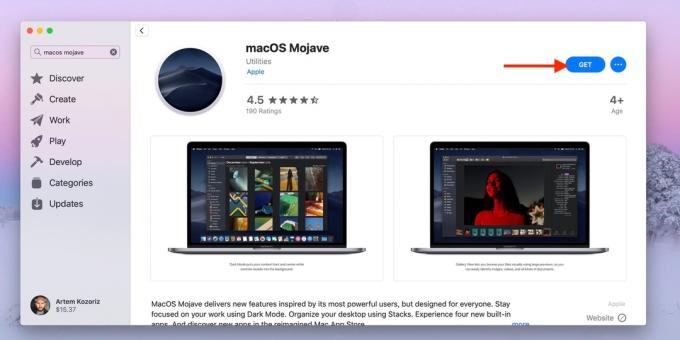
Кликнете върху една от връзките и изтегляне на правилната версия на инсталатора MacOS на от Mac App Store:
- MacOS Мохаве;
- MacOS Висока Сиера;
- MacOS Сиера;
- OS X El Capitan.
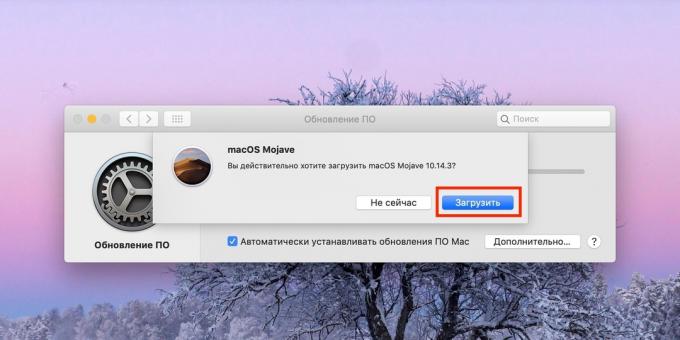
Потвърждаване на изтеглянето си, като кликнете на "Download".
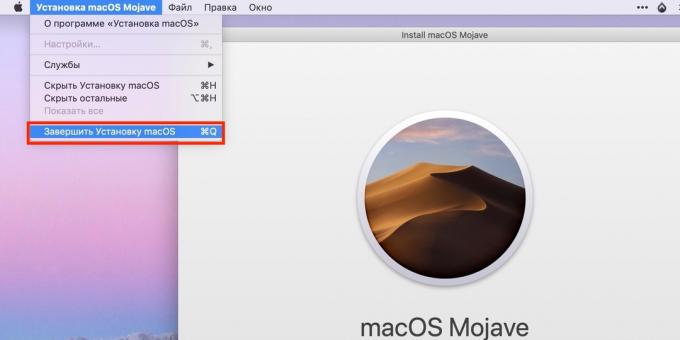
Когато процесът приключи, щракнете върху лентата с менюта "Завършете инсталирането MacOS"За да затворите инсталатора.
Етап 2. Създаване на стартиращ диск
Как да създадете стартиращ USB флаш устройство в "Терминал"

Свържете USB-стик във вашия Mac и да го намерите в инструмента за търсене.

Изберете "Преименуване" меню за бърз достъп и въведете ново име MyVolume.
Отворете "Терминал" през Spotlight или "програми" папка → «Utility».

Копирайте и поставете "Терминал" команда прозорец, в зависимост от инсталираната версия на операционната система.
Мохаве:
SUDO / Applications / Install \ MacOS \ Mojave.app/Contents/Resources/createinstallmedia --volume / томове / MyVolume. Висока Сиера:
SUDO / Applications / Install \ MacOS \ Висока \ Sierra.app/Contents/Resources/createinstallmedia --volume / томове / MyVolume. Сиера:
SUDO / Applications / Install \ MacOS \ Sierra.app/Contents/Resources/createinstallmedia --volume / томове / MyVolume --applicationpath / Applications / Install \ MacOS \ Sierra.app. Ел Капитан:
SUDO / Applications / Install \ OS \ X \ El \ Capitan.app/Contents/Resources/createinstallmedia --volume / томове / MyVolume --applicationpath / Applications / Install \ OS \ X \ El \ Capitan.app. Въведете парола на администратор.
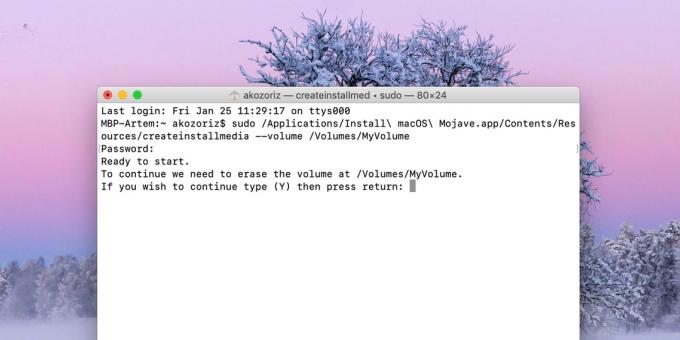
формат потвърждаване пръчка, Чрез движение Y и натиснете ентер. Бъдете внимателни, всички данни от него изтрити.

Изчакайте архива, както и премахване на USB флаш памет.
Как да създадете стартиращ USB флаш устройство в DiskMaker X
Изтеглете полезността от DiskMaker X място За разработчици.

Отворете DMG-изображение с помощната програма, и след това го преместете в папката "Програма" по-долу.
Изпълнете DiskMaker X чрез Lauchpad или Spotlight.

Кликнете Използвайте този бутон, за да потвърдите копие използването на изтегленото инсталатора.
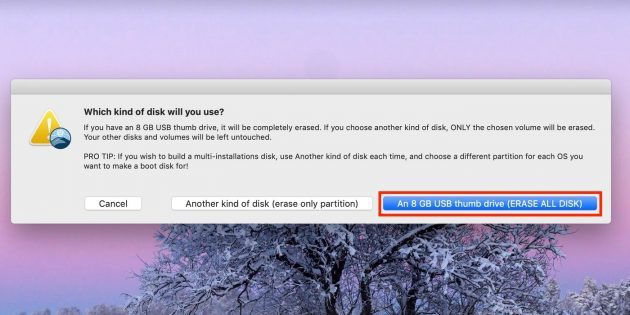
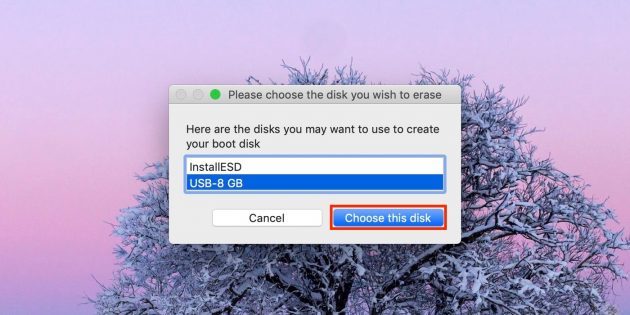
Потвърдете избора си с USB-дискове, изберете вашия USB флаш устройство от списъка и щракнете върху Изберете тази диск.
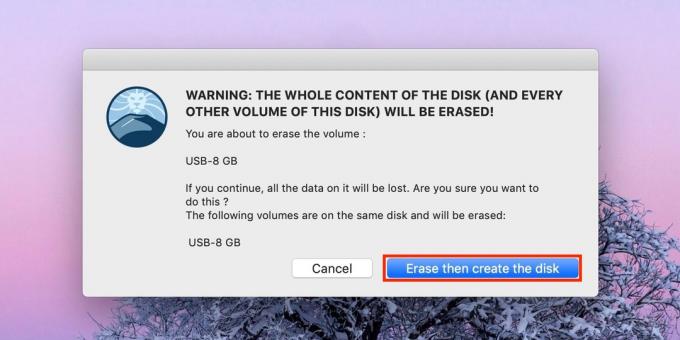
Съгласен съм с формата и изтриване на всички данни за флаш памет, като кликнете след това Изтрий създадете диска.
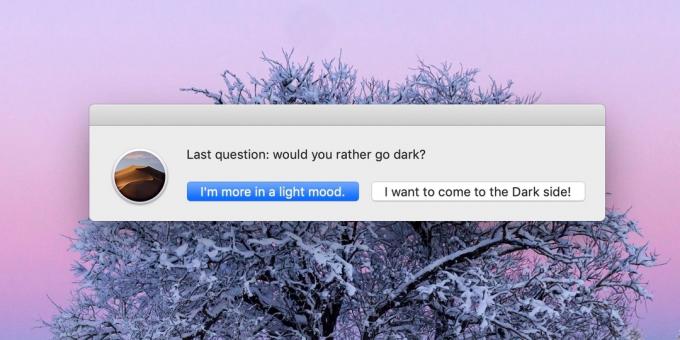
Изберете светлина или тъмна тема клирънс.
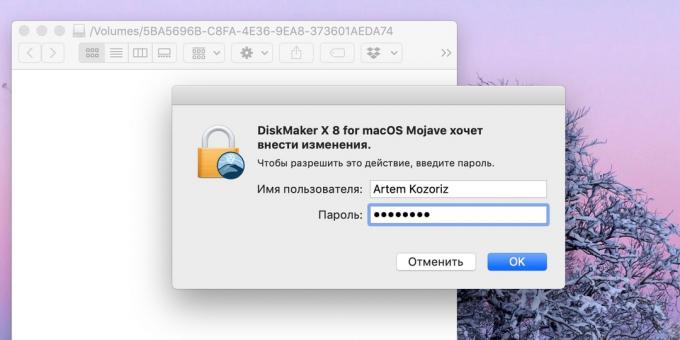
Кликнете върху Напред и въведете администраторската парола.

Изчакайте няколко минути. Utility прозорец не се появи, но ще получи курс от създаването на предизвестие на диск за зареждане.
Какво да се прави по-нататък
Сега, когато имате стартиращ флаш устройство, можете да го инсталирате с MacOS всеки съвместим с Mac. Необходимо е да се свържете устройството към компютъра, той се рестартира, докато държите опция бутон, а след това изберете от списъка с налични при стартиране на дискове и да следвате указанията на съветника за инсталиране.
виж също🧐
- Как да използвате светкавицата: 10 необичайни начини
- Как да направите стартиращ USB флаш устройство с OS X Ел Капитан
- 3 начина да направите стартиращ USB флаш устройство с Windows

